Оптимизация CMS WordPress. Ч.2

Продолжаем публиковать серию чек-листов посвященных оптимизации WordPress. Созданные нами не для определенного проекта, они помогут вам не забыть о важных вещах перед запуском сайта. Если вы пропустили первую часть, вам сюда.
Чек-лист «Настройка»
Настройка сайта определяет успех вашего проекта. Чтобы он отвечал всем вашим требованиям, нужно реализовать миллион изменений и правок. Поэтому, мы обращаем ваше внимание, даже на самые мелкие, на первый взгляд, незначительные нюансы.
Не упустите ничего важного!
- Удалите содержимое по умолчанию.
Первое, что вам нужно, это избавиться от дефолтного содержимого WordPress. Например, страницы “Sample page”, сообщения “Привет мир!”, комментарии и т.д.
- Создайте карту сайта.
Улучшить поведенческие факторы и индексирование помогут HTML (плагин WP Sitemap Page) и XML (плагины SEO by Yoast и All in One SEO уже содержат встроенные ее настройки) карты сайта. Если вы не используете SEO плагины, сформировать XML карту можно посредством бесплатного плагина Google XML Sitemaps.
- Используйте дефис в URL.
Удостоверьтесь, что в адресах страниц разделитель между словами “-” вместо “_”. Это продиктовано рекомендациями Мэтта Каттса — главы команды Google по проблемам поисковой оптимизации. В 2007 г. он посоветовал новым ресурсам при формировании URL практиковать дефисы, но у кого они уже в нижнем регистре оставить все как есть. Это стало причиной того, что в среде SEO оптимизаторов возникла полемика относительно влияния дефиса и нижнего подчеркивания при органическом продвижении.
Заявление специалиста отдела качества поиска по работе с вебмастерами компании Google Джона Мюллера в июне 2016 г. немного прояснило ситуацию. Оказалось, что оба варианта имеют место быть. Google не акцентирует внимание — используют сайты в URL-адресах дефис или нижнее подчеркивание. Сами по себе эти факты не могут повлиять на улучшение позиций в выдаче. В силу вышеизложенного, считаем: так как ресурс новый — в URL лучше применять дефис.
- Добавте категории в блоге.
Немного очевидное действие, но все же: структурируйте портал соответствующими категориями.
- Добавляйте метки и миниатюры записям.
После того, как вы добавили категории блога, опубликуйте соответствующие посты, добавьте теги и мультимедийные файлы.
- Обновите меню в соответствии со структурой сайта.
- Не забудьте применить alt-теги ко всем изображениям сайта (например, через Search Friendly Images Plugin). Это посодействует вам в дальнейшем при поисковом продвижении.
- Загрузите форму подписки на ресурс (MailChimp List Subscribe Form Plugin).
- Ознакомьтесь с предложенным списком плагинов и установите их. Они окажут позитивное влияние на функциональность проекта:
- SeedProd Coming Soon
- Broken Link Checker
- SEO by Yoast
- Google Analytics by Yoast
- BeckUpWordPress
- Redirection
- WP-PageNavi
- WP-reCAPTCHA
- WP-Optimize
- Backup to Dropbox
- Contact form 7
- Contact form 7 reCAPTCHA Extension
- BBQ: Block Bad Queries
- WP Super Cache
- iThemes Security
- Revision Control
- Error Log Monitor
- Имплементируйте на сайт социальные кнопки.
Социальные кнопки / линки на предварительно созданные страницы в Facebook, Twitter, Google+, Pinterest, Linkedin, etc. помогут вести диалог с клиентами / читателями, информировать о предложениях и полезной информации.
- Настройте фиды и автоматизируйте постинг статей из блога в соц. сети.
- Проверьте, не выходит ли контент за рамки допустимого.
Убедитесь, что картинки не выходят за рамки макета содержимого и не слишком велики для столбца контента.
- Используйте Gravatars или User Avatars. Протестируйте их правильное отображение.
Граватар — глобально распознаваемый аватар или универсальный аватар (изображение 96×96 пикселей привязанное к e-mail адресу), который хранится на специальном сервере. Для ведущих платформ доступны плагины, которые без дополнительной регистрации на сервере настроят вам уникальный Gravatar.
- Оцените необходимость комментирования постов / товаров.
В чем преимущество наличия комментариев: улучшают поведенческие факторы, увеличивают объем контента, дополняют ключевыми словами страницы проекта. Если вам не нужны комментарии — смело их убирайте. Помните, недостаточно их отключить в админке. Форма все равно будет отображаться на сайте и содержать сообщение «Комментарии отключены», «Комментирование закрыто» или что-то подобное. А это — не то, к чему мы стремимся. Чтобы полностью избавится от данных сообщений, нужно будет немного покопаться в коде. Один из вариантов, в файлах шаблона single.php для записей и page.php для страниц удалить строку: <?php comments_template(); ?>.
- Создайте 404 страницу.
Убедитесь, что страница сигнализирующая о 404 ошибке создана и настроена. По умолчанию она уже включена в большинство тем WordPress, но иногда требуется ее ручная установка. Правильное оформление 404 ответа только увеличит вероятность того, что пользователь задержится на сайте. Предложите альтернативу тому, что он искал.
- Проверьте, доступность страницы поиска пользователям.
- Реализуйте постраничную навигацию.
Навигация в WordPress чаще всего реализована стандартно: ссылка в записи на предыдущую запись и на следующую. Но иногда необходимо сделать «пагинацию» (постраничную навигацию). Реализовать ее можно воспользовавшись плагином WP-PageNavi или стандартными функциями новых версий WordPress (дабы уменьшить нагрузку на движок). Обращаем внимание, что стандартная пагинация не работает на кастомные (пользовательские) типы записей, поэтому ее необходимо до-настроить.
- Добавьте значок Favicon.
Фавикон — изображение 16х16 пикселей, которое поможет пользователю визуально идентифицировать ваш веб-сайт среди вкладок или закладок веб-браузера. Пользовательский значок с помощью плагина Custom Favicon.
- Организуйте на сайте Breadcrumb (“хлебные крошки”).
“Хлебные крошки” важны при поисковой оптимизации, а также ориентации пользователя, в каком разделе он сейчас находится. Опция доступна в SEO плагинах.
- Прикрепите к логотипу компании (который обычно находится в шапке сайта) ссылку на главную страницу.
- Удалите Lorem Ipsum — бессмысленный текст-заполнитель на вашем веб-сайте.
Неожиданно для нас самих, краткий чек-лист по настройке оказался лонг-ридом. И это при том, что мы раскрыли далеко не все, а только самые критические и полезные настройки. Надеемся, мы вас направили в нужное русло и вдохновили. Выбирайте один из наших хостинг-тарифов и приступайте к домашней работе! Если же вы все еще сомневаетесь в собственных силах — конструктор сайтов на WordPress облегчит вашу задачу.
Установив и настроив свой сайт на WordPress вы готовы к следующему чек-листу, посвященному непосредственно запуску сайта. Но об этом, немного позже.
Возможно, вас заинтересует
WordPress – это одна из самых популярных CMS (система управления контентом). Именно благодаря своей...
WordPress – это одна из самых популярных CMS-систем для создания сайта любой сложности. По...
C помощью конструктора сайтов и готовых шаблонов можно не только сделать обычный сайт, а...
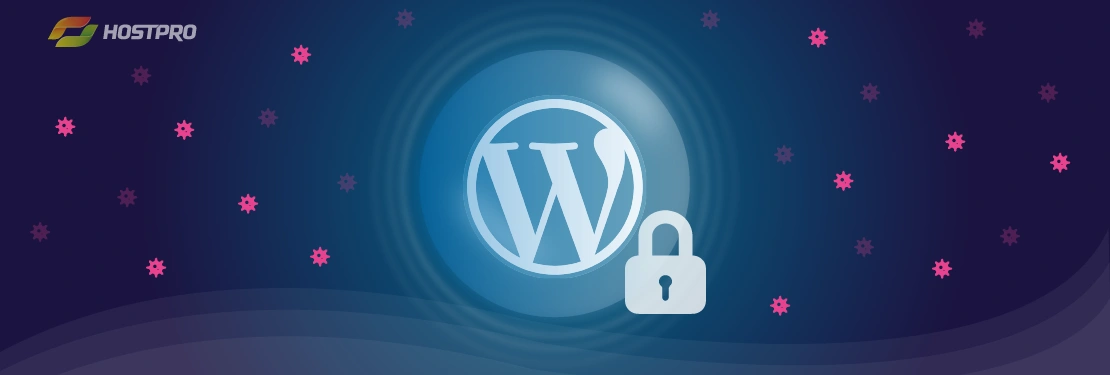

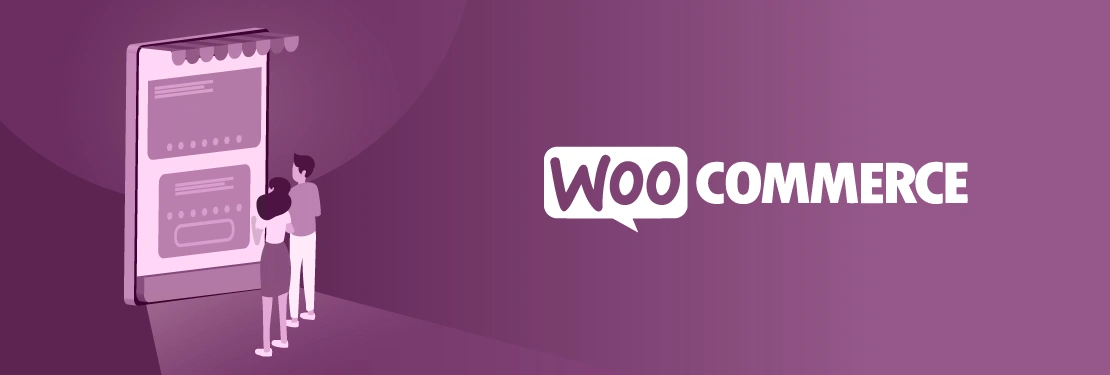
Наш телеграм
с важными анонсами, розыгрышами и мемами
Присоединиться